LÁMPARA Significa Linux , Apache , MariaDB y PHP . La mayoría de los sitios web funcionan con la combinación anterior. Si cree que la combinación anterior será solo en los servidores donde se realiza el alojamiento, puede hacerlo en su PC que tiene Linux.
La instalación de la LÁMPARA en Linux Mint es bastante simple en comparación con otros Linux entorno.
En otro entorno Linux, necesitamos instalar todo lo anterior por separado mediante comandos separados. Pero en Linux Mint puedes instalar LAMP en un solo comando.
Instalar AMP (Apache, MySQL y PHP)
Abra una terminal y ejecute el siguiente comando.
sudo apt-get install lamp-server^
Una vez que ejecute el comando, le pedirá que ingrese la contraseña del usuario.

Luego buscará el paquete requerido para el servidor LAMP. Al final, le pedirá que confirme la descarga e instalación de paquetes.
Escribe Y y luego presiona enter.
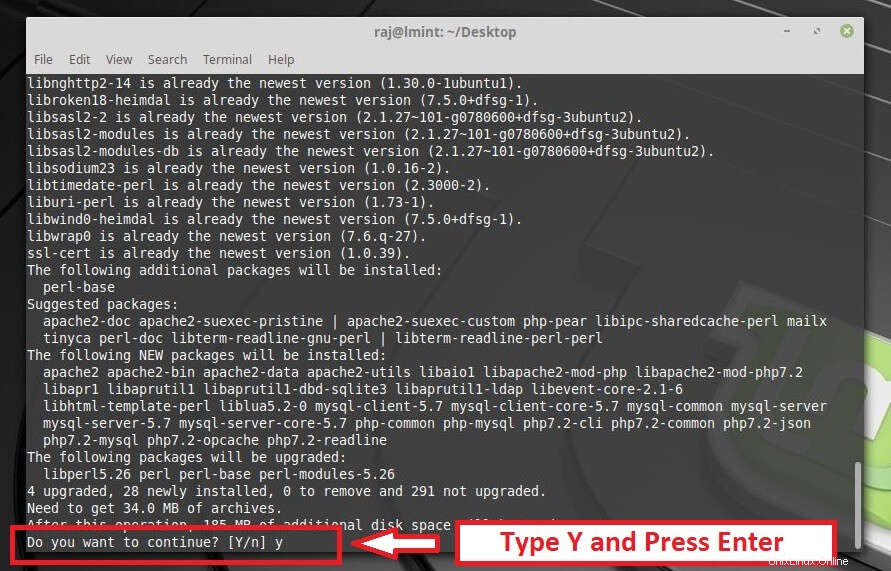
Espere a que se complete la instalación.
Prueba Apache
Antes de probar Apache, reinicie el servidor Apache.
sudo systemctl restart apache2
Abra cualquier navegador web y luego ingrese lo siguiente en la dirección web:
http://servidorlocal/O
http://tu.dirección.ip.ressObtendrá la página predeterminada de Apache2 Ubuntu. Esta página confirma que Apache funciona bien.
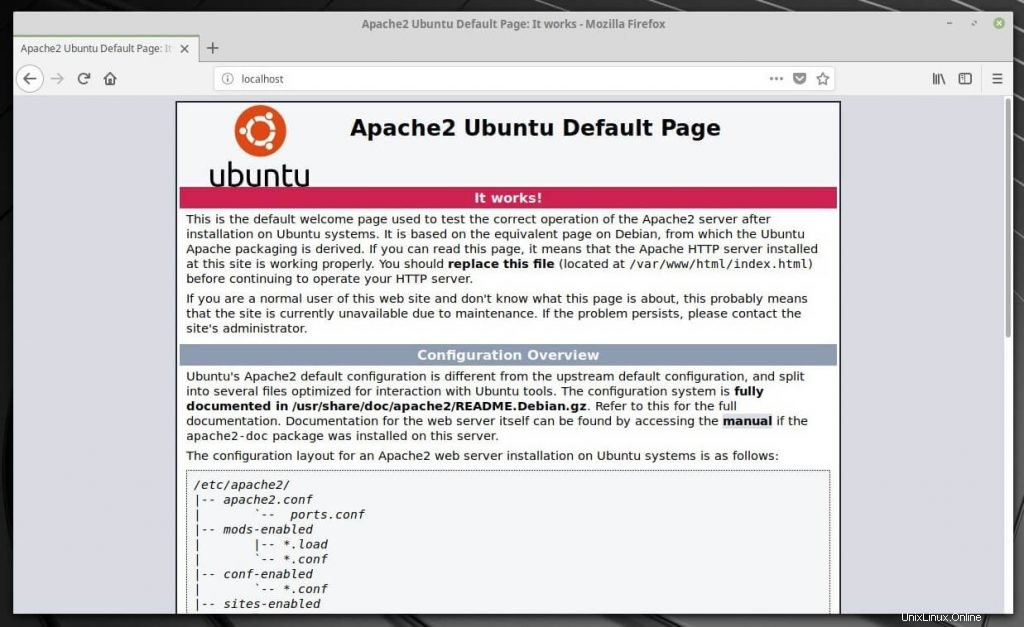 La raíz del documento predeterminada de Apache es /var/www/html en Linux Mint, y el archivo de configuración es /etc/ apache2/httpd.conf. Las configuraciones adicionales se almacenan en los directorios habilitados para /etc/apache2/*.
La raíz del documento predeterminada de Apache es /var/www/html en Linux Mint, y el archivo de configuración es /etc/ apache2/httpd.conf. Las configuraciones adicionales se almacenan en los directorios habilitados para /etc/apache2/*. Prueba PHP
Para probar PHP, coloque un archivo .php en la raíz del documento predeterminado del servidor web Apache.
sudo nano /var/www/html/phpinfo.php
Copia/pega esta línea en el archivo phpinfo:
<?php phpinfo(); ?>
Ahora abra su navegador web y escriba lo siguiente en la dirección web:
http://localhost/phpinfo.phpO
http://tu.ip.add.ress/phpinfo.phpLa página se verá como a continuación:

Información de soporte de MySQL:
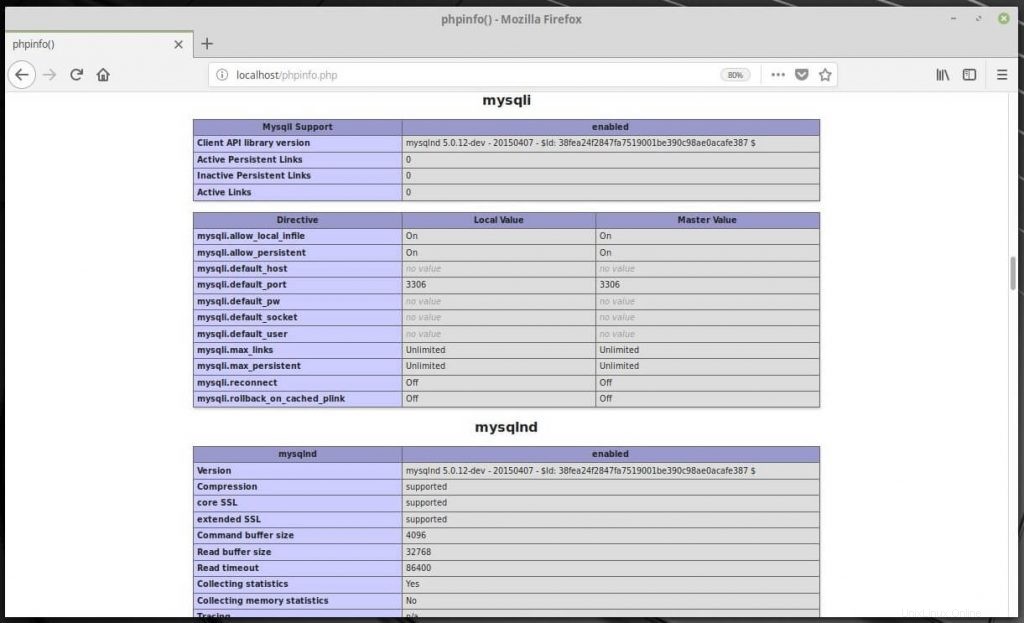
Instalar phpMyAdmin en Linux Mint 19
Lo siguiente es instalar phpMyAdmin, una interfaz web gráfica para administrar bases de datos muy fácilmente.
sudo apt-get install phpmyadmin
La instalación le pedirá que seleccione el servidor web para la configuración automática. Use espacio para seleccionar el tipo de servidor web y luego presione Entrar.
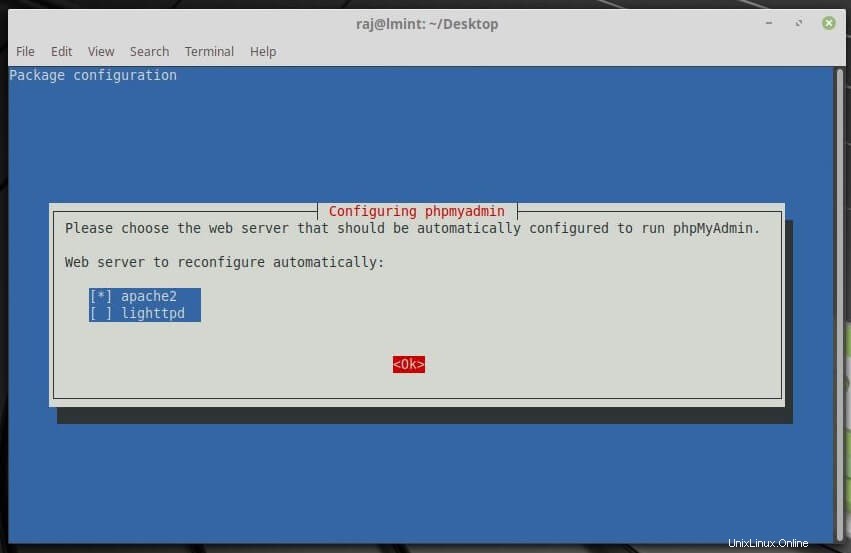 La siguiente pantalla le pedirá que configure la base de datos llamada db-common para phpMyAdmin.
La siguiente pantalla le pedirá que configure la base de datos llamada db-common para phpMyAdmin.
Use la tecla de tabulación para seleccionar sí y presione Entrar.
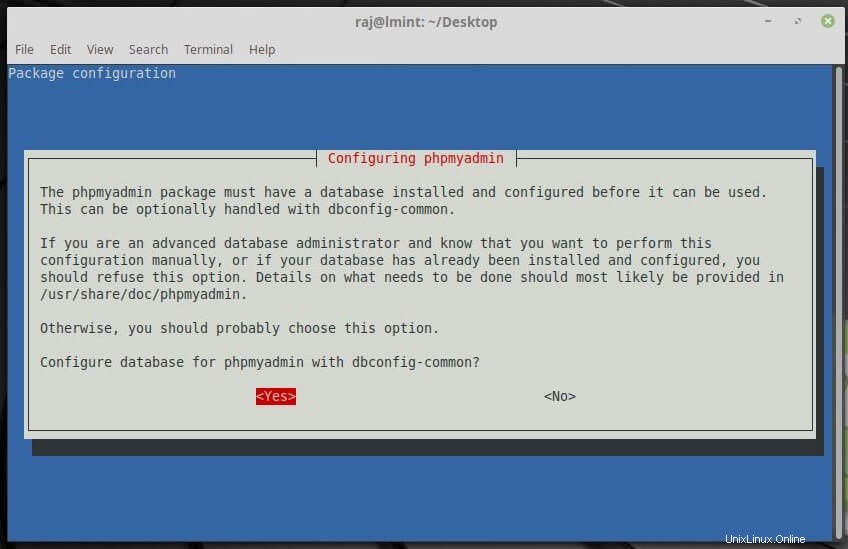
Le pedirá que escriba la contraseña de la aplicación MySQL para phpMyAdmin.
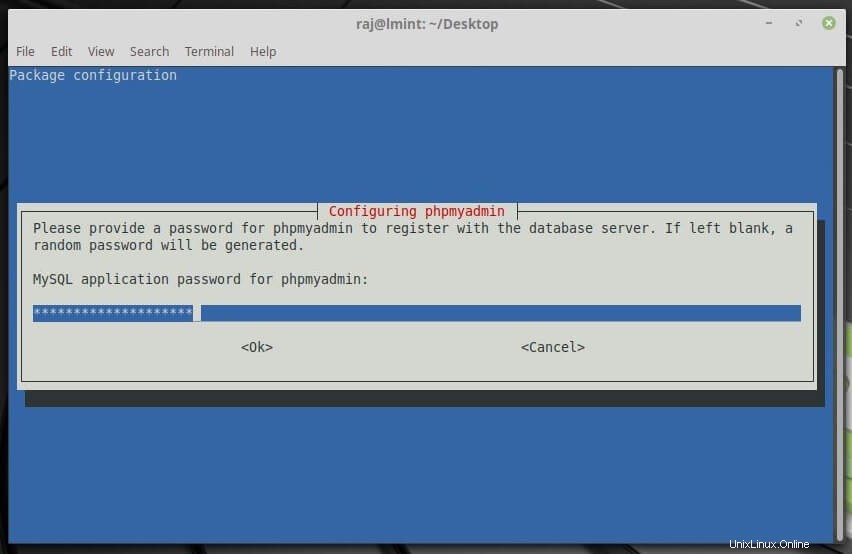
si lo dejó en blanco, se generará una contraseña aleatoria. Escriba la contraseña de su deseo y presione Entrar.
Confirme su contraseña en la siguiente pantalla.
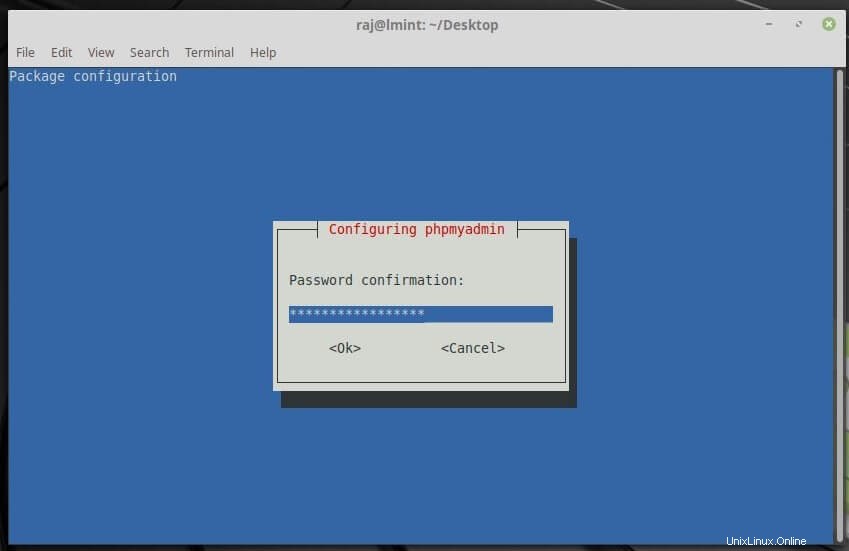
Prueba phpMyAdmin
Si desea administrar MySQL a través de phpMyAdmin, abra Mozilla Firefox y escriba la siguiente dirección web.
http://localhost/phpmyadminO
http://tu.ip.add.ress/phpmyadminObtendrá una página de inicio de sesión de MySQL. Escriba el nombre de usuario y la contraseña.

Después del inicio de sesión, obtendrá la página principal de phpMyAdmin. Aquí podrás administrar tus bases de datos muy fácilmente.
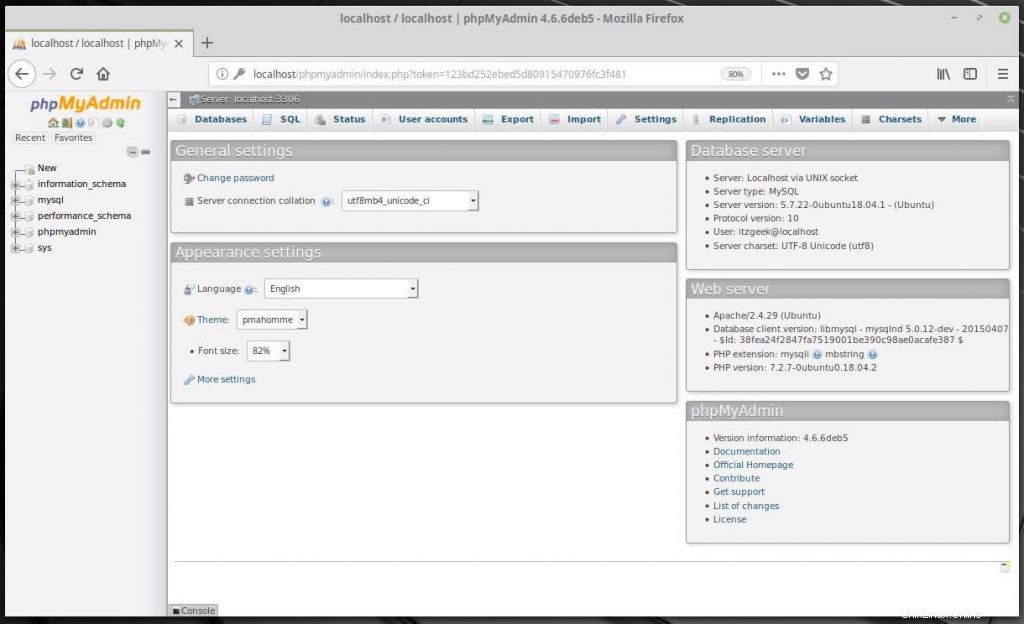 Eso es todo.
Eso es todo.